Höfundur:
Robert Simon
Sköpunardag:
15 Júní 2021
Uppfærsludagsetning:
1 Júlí 2024
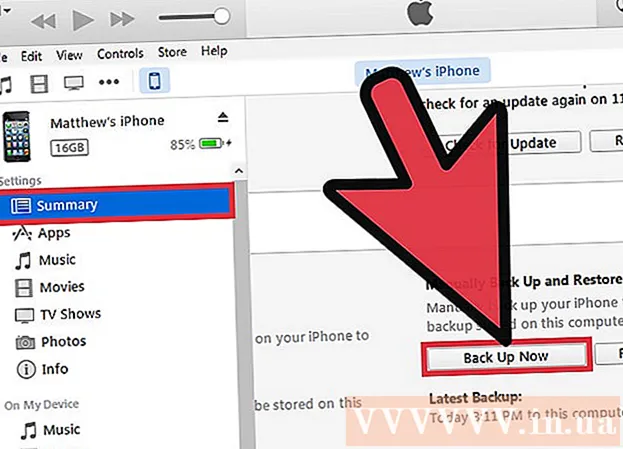
Efni.
iTunes er bókasafns- og samstillingarforrit sem er hannað til notkunar með iOS tækjum eins og iPhone, iPad og iPod. Þú getur samstillt efni fljótt við iOS tækið þitt með Windows eða OS X. Með því að tengja tækið þitt við iTunes er auðveldlega hægt að bæta við tónlist, kvikmyndum og fleira.
Skref
Hluti 1 af 2: Tengibúnaður
Gakktu úr skugga um að iTunes sé uppfært í nýjustu útgáfuna. Ef iTunes er eins og er sett upp í eldri útgáfu gætirðu fundið fyrir tengingarmálum. Uppfærsla á iTunes er algjörlega ókeypis en þarf nettengingu til að hlaða niður nýjustu útgáfunni.
- Windows - Smelltu Hjálp (Hjálp) → Athugaðu með uppfærslur (Athugaðu með uppfærslur)
- OS X - Smelltu iTunes → Athugaðu með uppfærslur

Tengdu tækið í gegnum USB tengi. Notaðu USB snúruna sem fylgdi iPod, iPad eða iPhone til að tengjast USB tenginu á tölvunni þinni. Tengdu tengið beint á tölvuna; Ef þú tengir USB-hub (notað til að bæta nokkrum USB-tengjum við tölvuna svo notendur geti notað fleiri jaðartæki), verður ekki nægileg afkastageta.- iTunes styður fjölda MP3 spilara aðra en iOS tæki. Í sumum tilfellum verður ekki hægt að samstilla allar tónlistarskrárnar þínar við tæki sem keyrir ekki iOS stýrikerfið.

Settu tækið upp. Forritið mun hvetja þig til að setja upp tækið sem er tengt við iTunes í fyrsta skipti. Það eru tveir möguleikar í boði fyrir þig, þ.e. „Uppsetning sem ný“ eða „Endurheimta af öryggisafrit“. Jafnvel ef þú notaðir símann þinn áður en þú tengdir þig við iTunes ættirðu samt að velja „Skipulag sem nýtt“. Meðan þú eyðir öllu innihaldinu biður forritið þig um að slá inn heiti tækisins.
Veldu tæki. Heiti tækisins mun birtast í vinstri stikunni, undir fyrirsögninni „Tæki“. Ef þú sérð ekki tækjastikuna skaltu smella á Útsýni (Skoða) → Fela skenkur (Fela skjástikuna).- Ef tækið birtist ekki í iTunes þarftu að setja það í Recovery mode.
2. hluti af 2: Samstilling efnis
Bættu skrám við iTunes bókasafnið. Til að bæta skrám við tækið þarftu að bæta þeim við iTunes bókasafnið þitt. Þú getur bætt við tónlist, myndum, kvikmyndum, forritum, podcastum, sjónvarpsþáttum og bókum. Sjá þessa handbók fyrir ítarlegar leiðbeiningar um að bæta skrám við bókasafnið þitt.
- Allt efni sem keypt er í iTunes versluninni verður sjálfkrafa bætt við bókasafnið.
Veldu það sem þú vilt samstilla. Veldu tækið þitt frá vinstri skenkur. Þú ættir að sjá röð af kortum birtast efst á skjánum sem sýna mismunandi tegundir af efni til að bæta við tækið þitt. Strjúktu í gegnum merkin og veldu það sem þú vilt bæta við tækið þitt.
- Þú getur bætt við öllu innihaldinu eða sérstökum skrám sem þér líkar.
- Laus getu er sýnd neðst á skjánum. Þegar þú bætir við samstillingarskrá fyllist strikið.
Smelltu á flipann „Yfirlit“ og smelltu síðan á Samstilla (Samstilling) neðst í glugganum. iTunes byrjar að afrita efnið sem þú vilt samstilla í tækið þitt. Skrám í tækinu sem ekki er til staðar í iTunes verður eytt.
- Þú getur fylgst með samstillingu efst í iTunes glugganum.
Aftengdu tækið. Þegar samstillingu er lokið, hægrismelltu á tækið þitt í vinstri glugganum og veldu Kasta út (Afturkalla). Þetta gerir þér kleift að aftengja tækið á öruggan hátt. Ef ekki valið Kasta út Áður en þú aftengir þig er hætta á að gögnin þín spillist, þó líkurnar séu ekki miklar.
Varabúnaður tækis. iTunes gerir þér kleift að taka afrit af IOS tækinu þínu ef eitthvað bjátar á. Til að taka afrit af tækinu skaltu velja heiti tækisins í vinstri glugganum, smella á flipann Yfirlit og fletta að hlutanum Afrit. Veldu hvar þú vilt taka afrit af skránni (á tölvunni þinni eða iCloud) og smelltu síðan á Afritaðu núna.
- Að taka afrit af iCloud mun aðeins geyma mikilvægar stillingar. Á meðan, ef þú velur að taka öryggisafrit af tölvunni þinni, verða allar skrár geymdar á tölvunni þinni.



